Android studio编辑器Could not find main class com/intellij/idea/Main
Android studio第一次使用时安装后打不来,出现could not find main class com/intellij/idea/Main
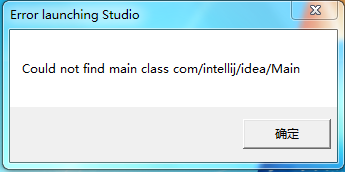
1.可能是因为JDK版本太低,Android studio需要1.7版本以上的JDK,直接下载一个新的版本直接安装上就ok了,再把环境配置一下的。
cmd命令行模式下输入java -version就可以显示当前JDK版本: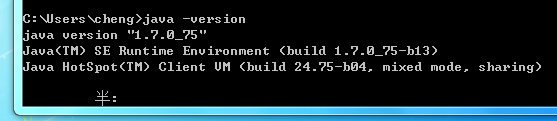
2.还有一个原因可能就是Android studio版本不对,因为64位软件是 不能再32位系统上面运行的。





 本文主要讲述Android studio第一次安装后打不开,出现“Could not find main class com/intellij/idea/Main”的问题。可能原因一是JDK版本太低,需1.7以上版本并配置环境;二是Android studio版本不对,64位软件不能在32位系统运行。
本文主要讲述Android studio第一次安装后打不开,出现“Could not find main class com/intellij/idea/Main”的问题。可能原因一是JDK版本太低,需1.7以上版本并配置环境;二是Android studio版本不对,64位软件不能在32位系统运行。
















 1671
1671

 被折叠的 条评论
为什么被折叠?
被折叠的 条评论
为什么被折叠?








